迅雷7是迅雷公司推出的标杆级下载管理软件,凭借革命性的P2SP+多源加速技术创造了下载速度新纪录。该软件采用智能资源聚合算法,完美支持HTTP、FTP、BT、磁力链等全协议下载,通过云端加速与本地优化的协同工作,最高可实现10倍速率的下载提升。其突破性的"智能预加载"技术让用户享受"即点即看"的流畅体验,配合动态带宽调节和智能缓存机制,在极速下载时仍保持系统稳定运行。软件集成三大核心优势:军工级安全检测确保下载无忧,智能任务管理支持千任务并行,极简交互界面带来丝滑操作体验,其创新的技术架构至今仍是下载领域的黄金标准。接下来就让华军小编为大家解答一下迅雷7怎么设置局域网共享以及迅雷7设置局域网共享的方法吧!
第一步
打开迅雷7主界面(无需登录账号),在右上角找到 方形工具图标(或齿轮图标、“迅雷”文字菜单),点击后展开下拉菜单。
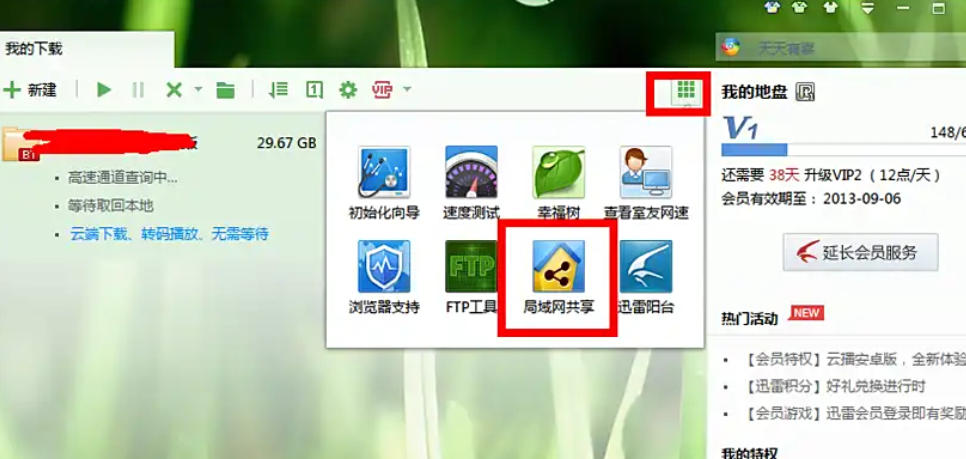
第二步
在菜单中查找 “局域网共享” 或 “FTP共享”(部分版本名称不同),点击后系统自动下载并安装插件(耗时约1-2秒)。
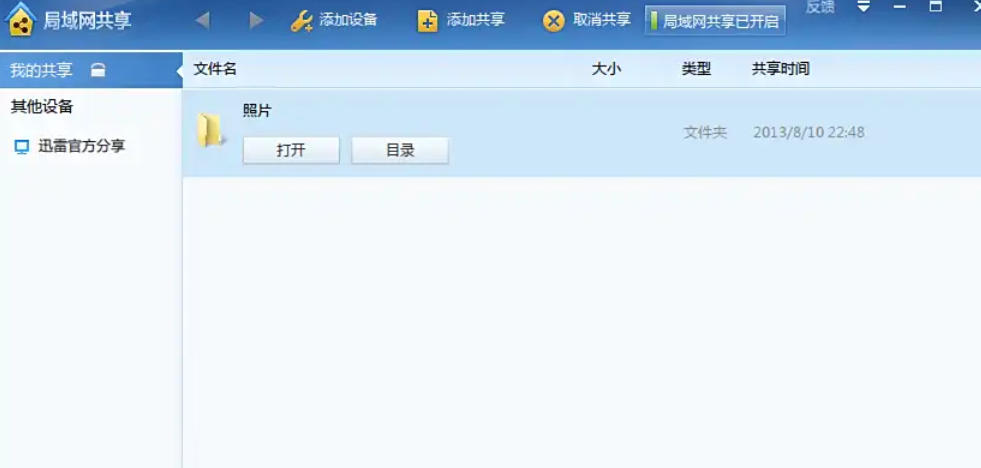
第三步
安装完成后,弹出共享功能窗口,首次使用需设置 设备共享名称(如“办公室电脑”)和 访问密码(可选,但建议设置以保护隐私)。点击 “确定” 保存基础设置。
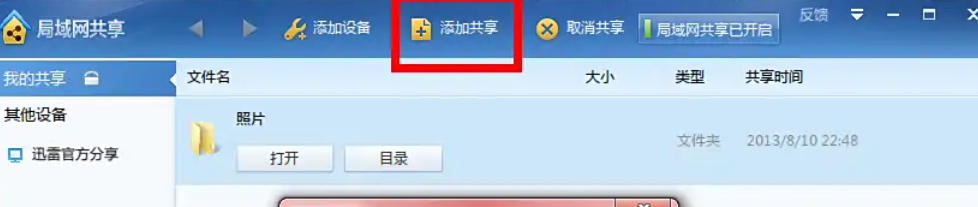
第四步
在共享窗口中,点击 “添加共享” 或 “添加共享文件夹” 按钮,弹出文件浏览对话框。
选择需要共享的文件夹(可以是任意路径,不限于下载目录),点击 “确定” 完成添加。
提示:共享文件夹图标在资源管理器中会变更样式(如变为蓝色图标),便于区分。
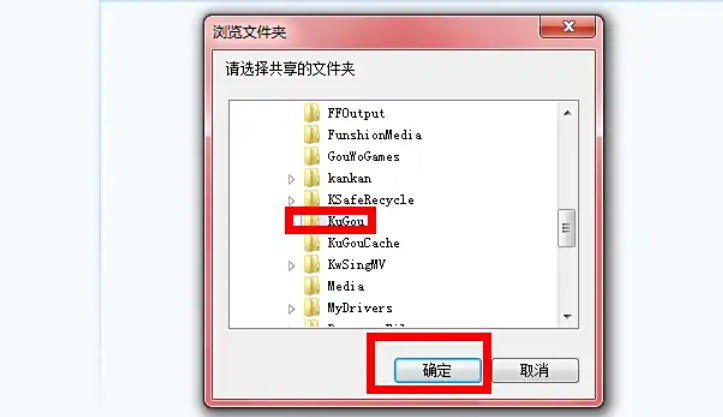
第五步
返回共享窗口,在 “我的共享” 栏中确认文件夹已显示,并提示 “X个项目已成功共享至根目录”。
若需移除共享,右键点击文件夹选择 “从‘我的共享’中移除”。
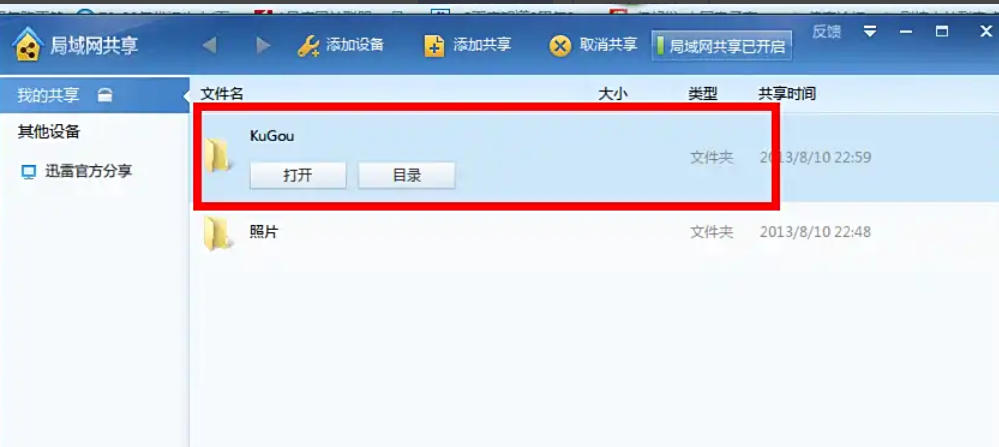
第六步
点击共享窗口右下角的 “设备共享信息” 或 “网页访问地址”,系统自动生成一个 HTTP网址(如http://192.168.1.100:8080)和 二维码。
复制网址或保存二维码,通过局域网聊天工具(如微信、QQ)发送给其他用户。
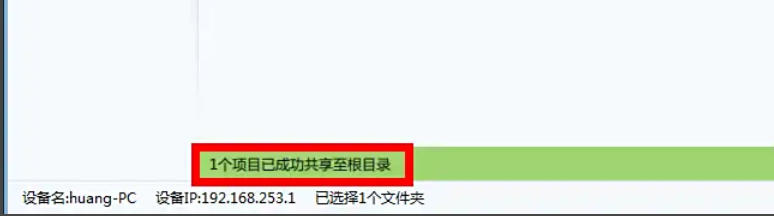
第七步
对方操作:在浏览器地址栏粘贴网址,或用手机扫描二维码,输入访问密码(若设置)后即可查看共享文件。
下载文件:在网页中点击文件或文件夹,选择 “下载” 或 “下载整个文件夹”,文件将快速传输至本地(局域网速度可达10MB/s以上)。
以上就是华军小编为您整理下迅雷7怎么设置局域网共享以及迅雷7设置局域网共享的方法啦,希望能帮到您!